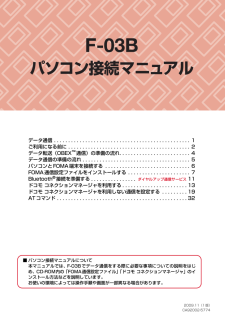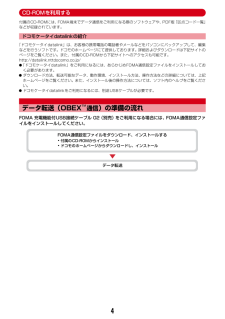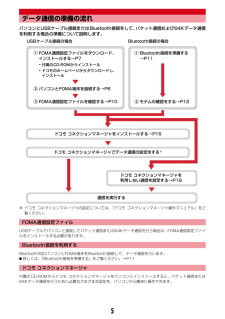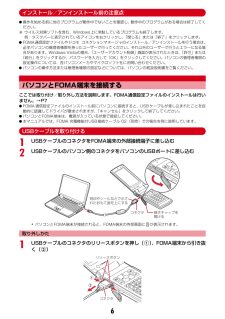Q&A
取扱説明書・マニュアル (文書検索対応分のみ)
"接続"9 件の検索結果
"接続"20 - 30 件目を表示
全般
質問者が納得正しいか分かりませんが。Q、○左キーで戻れない。A、「i」ボタンで戻りませんか?「メール」ボタンで進みませんか?Q、○iモード接続時、画面の一番上 に不必要な表示がある。A、意味が分かりません。Q、○iモード接続時、ひと画面ごと 進めることができるボタンが ない。A、十字キーを押すとスクロールしませんか。1秒以上押すと連続スクロールしませんか?他の方の回答も参考に。
5680日前view70
全般
質問者が納得防水携帯のカバーは特殊な作りの為使ってる間に どうしても入れにくくなってしまいます私も何回かなりましたがdocomoショップに持って行けば 無料で在庫があればその場で なければ注文で交換してくれます(*^▽^*)対策としては 充電時に卓上ホルダを使った方が良いそうです
5367日前view47
全般
質問者が納得メニュー→設定・NWサービス→時計・入力・他→モーションセンサー設定モーションセンサーをOFFにするか、もしくはモーションセンサーonでオートローテーションをoff。またはオートローテーションのiモードの部分をoffにしてオートローテーションを設定項目のみ有効。お好みでどれかの方法をどうぞ♪
5464日前view180
全般
質問者が納得Q1
運用は可能です。ただ、前提条件として新規一括0円、CB等はデータ定額プランへの加入が条件である可能性はあります。特に実質0円の場合、月々サポートの減額があって実質0円になるんですが、これの前提条件としてデータプランへの加入が必須となっています。
Q2
運用②の場合はカケ放題が2200円になります(ガラケーなので)。運用①ではSP-MODE(300円)を契約していない場合データ通信は発生しません。
Q3
A)スマホの電池持ちって事ですか?ならばほぼ同様かと思います。ルーターとガラケーでは圧倒的にガラ...
4013日前view76
全般
質問者が納得携帯電話を接続する前にUSBのドライバをインストールしましたか?インストール後に携帯電話の接続をしなければ、「不明なUSB周辺機器が接続された」とパソコン側が認識してしまい、その後インストールしても携帯電話としての認識はしませんよ。取扱説明書にも掲載されているかとおもいます。該当するUSBドライバを削除(アンインストール)した後で、USBドライバをインストールして携帯電話を接続して下さい。
5694日前view88
全般
質問者が納得PCに認識させる…まず、付属のCDもしくはDoCoMoのウェブサイトから、この機種のUSBドライバをインストールします。次にUSBケーブルでPCと携帯端末をつなぎます。このUSBケーブルはドコモ純正品を強く推奨します。それ以外の汎用ケーブルでは認識しない事が多々あります。これでOKだと思いますが。
5696日前view372
全般
質問者が納得無料で交換できますよ!在庫があればその場で交換できます☆ただ在庫は店舗によるので行かれる前に問い合わせをしたほうがいいかもしれません。追記させていただきます。無料で交換 → キャップのことです。端末はむずかしいと思います。
5309日前view93
全般
全般
質問者が納得子機を用意すれば大丈夫。USB接続の無線子機。BUFFALO Air Station NFINITI HighPower 11n/g/b USB用 無線子機 WLI-UC-GNHPhttp://www.amazon.co.jp/gp/product/B002LSIXN0?ie=UTF8&tag=greengetgold-22&linkCode=as2&camp=247&creative=7399&creativeASIN=B002LSIXN0 デスクトップならUSBよ...
5615日前view87
F-03Bパソコン接続マニュアル2009.11(1版)CA92002-5774 データ通信 . . . . . . . . . . . . . . . . . . . . . . . . . . . . . . . . . . . . . . . . . . . . . . . . 1ご利用になる前に . . . . . . . . . . . . . . . . . . . . . . . . . . . . . . . . . . . . . . . . . . . 2データ転送(OBEXTM通信)の準備の流れ. . . . . . . . . . . . . . . . . . . . . . . . . 4データ通信の準備の流れ . . . . . . . . . . . . . . . . . . . . . . . . . . . . . . . . . . . . . . 5パソコンとFOMA端末を接続する . . . . . . . . . . . . . . . . . . . . . . . . . . . . . . 6FOMA通信設定ファイルをインストールする . . . . ...
1データ通信FOMA端末とパソコンを接続して利用できる通信形態は、データ転送(OBEXTM通信)、パケット通信、64Kデータ通信に分類されます。Iパソコンと接続してパケット通信や64Kデータ通信を行ったり、電話帳などのデータを編集したりするには、付属のCD-ROMからソフトのインストールや各種設定を行う必要があります。I海外でパケット通信を行う場合は、IP接続で行ってください(PPP接続ではパケット通信できません) 。また、海外では64Kデータ通信は利用できません。IFOMA端末は、FAX通信やRemote Wakeupには対応しておりません。IドコモのPDAのsigmarionⅢと接続してデータ通信が行えます。ただし、ハイスピードエリア対応の高速通信には対応しておりません。データ転送(OBEXTM通信)画像や音楽、電話帳、メールなどのデータを、他のFOMA端末やパソコンなどとの間で送受信します。パケット通信インターネットに接続してデータ通信(パケット通信)を行います。送受信したデータ量に応じて課金されるため、メールの送受信など、比較的少ないデータ量を高速でやりとりする場合に適しています。ネットワークに接続し...
264Kデータ通信インターネットに接続して64Kデータ通信を行います。データ量に関係なく、ネットワークに接続している時間の長さに応じて課金されるため、マルチメディアコンテンツのダウンロードなど、比較的データ量の多い送受信を行う場合に適しています。 ドコモのインターネット接続サービスmopera Uなど、FOMA64Kデータ通信に対応したアクセスポイント、 またはISDN同期64Kのアクセスポイントを利用できます。長時間通信を行った場合には通信料が高額になりますのでご注意ください。ご利用になる前に動作環境データ通信を利用するためのパソコンの動作環境は、次のとおりです。パソコンのシステム構成により異なる場合があります。I動作環境の最新情報については、ドコモのホームページにてご確認ください。IOSをアップグレードした場合の動作は保証いたしかねます。I動作環境によってはご使用になれない場合があります。また、上記の動作環境以外でのご使用について、当社では責任を負いかねますのであらかじめご了承ください。Iメニューが動作する推奨環境はMicrosoft Internet Explorer7.0以降(Windows XPの場...
3ご利用時の留意事項インターネットサービスプロバイダの利用料パソコンでインターネットを利用する場合、ご利用になるインターネットサービスプロバイダ(以降プロバイダ)の利用料が必要です。この利用料は、FOMAサービスの利用料とは別に直接プロバイダにお支払いいただきます。詳細はご利用のプロバイダにお問い合わせください。Iドコモのインターネット接続サービスmopera Uがご利用いただけます。 mopera Uはお申し込みが必要な有料サービスです。接続先(プロバイダなど)パケット通信と64Kデータ通信では接続先が異なります。パケット通信を行うときはパケット通信対応の接続先、64Kデータ通信を行うときはFOMA64Kデータ通信またはISDN同期64K対応の接続先をご利用ください。IDoPaのアクセスポイントには接続できません。Imoperaのサービス内容および接続設定方法については、moperaのホームページをご覧ください。http://www.mopera.ne t/mopera/index.htmlユーザー認証接続先によっては、接続時にユーザー認証が必要な場合があります。その場合は、通信ソフトまたはダイヤルアップネ...
3はじめにF-03BでできることオートGPS 61オートGPS機能により、お客様の居場所付近の天気情報やお店などの周辺情報、観光情報などをお知らせする便利なサービスをご利用いただけます。使いかたガイド 29使いたい機能の操作方法をFOMA端末で確認できる便利な機能です。手元に取扱説明書がなくても、すぐに調べることができます。iコンシェル 71待受画面上のキャラクタ(マチキャラ)がお客様に役立つ情報(インフォメーション)を教えてくれたり、サイトからスケジュール(iスケジュール)が自動的にダウンロードされたりすることにより、便利にご利用いただけるサービスです。国際ローミング(WORLD WING) 50日本国内でお使いのFOMA端末、電話番号、メールアドレスが海外でもそのまま使えます(3G・GSMエリアに対応)。防水/防塵性能 16外部接続端子キャップをしっかりと閉じ、リアカバーを取り付けてロックした状態でIPX5、IPX8(IPX7を上回る規格)の防水性能およびIP5Xの防塵性能を有しています。親子モード 43使える機能を制限することで、安心して本FOMA端末をお子さまにご利用いただくことができます。iコンシェ...
4CD-ROMを利用する付属のCD-ROMには、FOMA端末でデータ通信をご利用になる際のソフトウェアや、PDF版「区点コード一覧」などが収録されています。ドコモケータイdatalinkの紹介「ドコモケータイdatalink」は、お客様の携帯電話の電話帳やメールなどをパソコンにバックアップして、編集などを行うソフトです。ドコモのホームページにて提供しております。詳細およびダウンロードは下記サイトのページをご覧ください。また、付属のCD-ROMから下記サイトへのアクセスも可能です。http://datalink.nttdocomo.co.jp/I「ドコモケータイdatalink」をご利用になるには、あらかじめFOMA通信設定ファイルをインストールしておく必要があります。Iダウンロード方法、転送可能なデータ、動作環境、インストール方法、操作方法などの詳細については、上記ホームページをご覧ください。また、インストール後の操作方法については、ソフト内のヘルプをご覧ください。Iドコモケータイdatalinkをご利用になるには、別途USBケーブルが必要です。データ転送(OBEXTM通信 )の準備の流れFOMA 充電機能付...
5データ通信の準備の流れパソコンとUSBケーブル接続またはBluetooth接続をして、 パケット通信および64Kデータ通信を利用する場合の準備について説明します。※ ドコモ コネクションマネージャの設定については、 『ドコモ コネクションマネージャ操作マニュアル』をご覧ください。FOMA通信設定ファイルUSBケーブルでパソコンと接続してパケット通信または64Kデータ通信を行う場合は、FOMA通信設定ファイルをインストールする必要があります。Bluetooth接続を利用するBluetooth対応パソコンとFOMA端末をBluetooth接続して、データ通信を行います。I詳しくは、「Bluetooth接続を準備する」をご覧ください。→P11ドコモ コネクションマネージャ付属のCD-ROMからドコモ コネクションマネージャをパソコンにインストールすると、パケット通信または64Kデータ通信を行うために必要なさまざまな設定を、パソコンから簡単に操作できます。aFOMA通信設定ファイルをダウンロード、インストールする→P7・付属のCD-ROMからインストール・ドコモのホームページからダウンロードし、インストールbパソコ...
5はじめにuランプ充電時などに点灯・点滅します。v背面ディスプレイ⇒P26wFOMAアンテナ部(本体内蔵)手で覆わないでください。xアウトカメラ静止画/動画を撮影します。y指紋センサー指紋による認証操作を行います。z赤外線ポート赤外線通信や赤外線リモコン機能で使用します。Aスピーカー着信音やハンズフリー機能利用中の相手の声が聞こえます。Bマークおサイフケータイを利用したり、iC通信でデータを送受信したりします。Cリアカバー※リアカバーを外して内蓋を開き、電池パックを取り外すと、microSDカードスロットがあります。D充電端子Eリアカバーのレバー※水濡れや粉塵の侵入を防ぐため、リアカバーをしっかりと取り付けて、レバーでロックした状態でお使いください。Fオープンアシストボタン押すと、FOMA端末が開きます。※TITANIUM BROWNのオープンアシストボタンには、金(K18)を使用しています。光沢を保つために、宝飾品用の磨き布(研磨材入り)で手入れすることをおすすめします。G外部接続端子別売のACアダプタ、DCアダプタ、FOMA充電機能付USB接続ケーブル、外部接続端子用イヤホン変換アダプタなどを接続します。...
6インストール/アンインストール前の注意点I操作を始める前に他のプログラムが動作中でないことを確認し、動作中のプログラムがある場合は終了してください。※ ウイルス対策ソフトを含む、Windows上に常駐しているプログラムも終了します。例:タスクバーに表示されているアイコンを右クリックし、「閉じる」または「終了」をクリックします。IFOMA通信設定ファイルやドコモ コネクションマネージャのインストール/アンインストールを行う場合は、必ずパソコンの管理者権限を持ったユーザーで行ってください。それ以外のユーザーで行うとエラーになる場合があります。Windows Vistaの場合、 「ユーザーアカウント制御」画面が表示されたときは、「許可」または「続行」をクリックするか、パスワードを入力して「OK」をクリックしてください。パソコンの管理者権限の設定操作については、各パソコンメーカやマイクロソフト社にお問い合わせください。Iパソコンの操作方法または管理者権限の設定などについては、パソコンの取扱説明書をご覧ください。パソコンとFOMA端末を接続するここでは取り付け/取り外し方法を説明します。FOMA通信設定ファイルのイ...
72パソコンからUSBケーブルを取り外すお知らせ・FOMA端末からUSBケーブルを抜き差しする際は、コネクタ部分に無理な力がかからないように注意してください。取り外すときは、必ずリリースボタンを押しながら水平に引き抜いてください。無理に引き抜こうとすると故障の原因となります。・データ通信中に USB ケーブルを取り外さないでください。データ通信が切断され、誤動作やデータ消失の原因となります。FOMA通信設定ファイルをインストールするFOMA端末とパソコンをUSBケーブルで接続してデータ通信を行う場合は、 FOMA通信設定ファイルが必要です。使用するパソコンにFOMA端末を初めて接続する前に、あらかじめインストールしておきます。インストール方法には、付属のCD-ROMのメニュー画面を利用する方法と、CD-ROM内のフォルダを指定して手動でインストールする方法があります。I操作する前に、必ず「インストール/アンインストール前の注意点」をご覧ください。→P6IBluetooth接続の場合は、FOMA通信設定ファイルのインストールは必要ありません。CD-ROMのメニューからインストールするI操作5でFOMA端末をパソ...
- 1